Inhaltsverzeichnis
Beim Öffnen eines Mangels aus Ihren Aufgaben sieht der Benutzer zunächst eine Übersicht des jeweiligen Mangels. Von der Übersicht aus können alle wichtigen Informationen zum Mangel abgerufen werden:
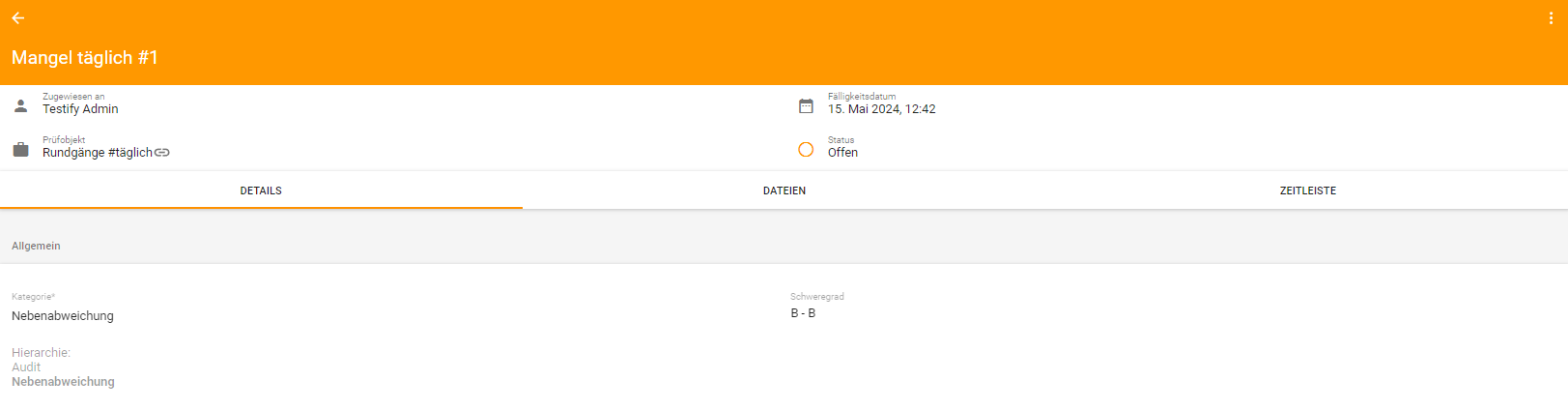
Im Bild oben werden der Name des Mangels und das Prüfobjekt angezeigt. Die Hintergrundfarbe ändert sich je nach Status des Mangels. Offene Mängel werden generell in Orange angezeigt. Wenn das Fälligkeitsdatum der Ausgabe bereits in der Vergangenheit liegt, ist der Hintergrund rot. Checklisten, die geschlossen wurden, haben die Farbe Grün.
Weitere Informationen, die in der Übersicht zu sehen sind:
Zugewiesen an: zeigt die aktuell für den Mangel verantwortliche Person an
Status: aktueller Status des Mangels
Fälligkeitsdatum: Datum, an dem der Mangel behoben werden soll
Prüfobjekt: das Prüfobjekt, an dem der Mangel aufgezeichnet wurde
Die im Bild markierten Punkte werden im Folgenden näher beschrieben.
Im Bereich "Details" kann der Benutzer weitere Informationen über den Mangel einsehen. Die folgenden Informationen werden angezeigt:
Mangelkategorie: kategorisiert das Problem
Hierarchie der Mangelkategorie: zeigt weitere Informationen zur Einstufung an
Schweregrad: gibt Auskunft über den Schweregrad des Fehlers
Benutzerdefinierte Felder: geben weitere Informationen über den Mangel (lesen Sie mehr: Prüfobjekttypen, Benutzerdefinierte Felder)
Testergebnis: zeigt die Prüfung an, in der der Mangel aufgezeichnet wurde (innerhalb einer Checkliste)
Protokoll: ein PDF-Protokoll des Mangels kann erstellt werden
Durch Anklicken des Protokolls kann der Benutzer ein PDF-Protokoll des Mangels erzeugen. Welche Informationen im Protokoll angezeigt werden, kann über Administration unter PDF Protokoll-Profile verwaltet werden. Nach Auswahl des Mangels muss das PDF generiert werden, was einige Sekunden dauern kann. Nach dem Aktualisieren der Seite ist das Protokoll fertig und kann als PDF heruntergeladen werden.
Im Bereich "Fotos" kann der Benutzer auf Fotos zugreifen, die beim Erstellen des Mangels aufgenommen wurden. Die Fotos sind nützlich, um Informationen über den Fundort des Mangels zu geben.
Die Zeitleiste des Mangels zeigt Statusänderungen, Bearbeitungen und Zuweisungen des Mangels an. Auf der rechten Seite werden auch das Datum und die Uhrzeit der Aktionen angezeigt. Außerdem können oberhalb der Zeitleiste Kommentare inklusive Fotos und Dateien hinzugefügt werden.
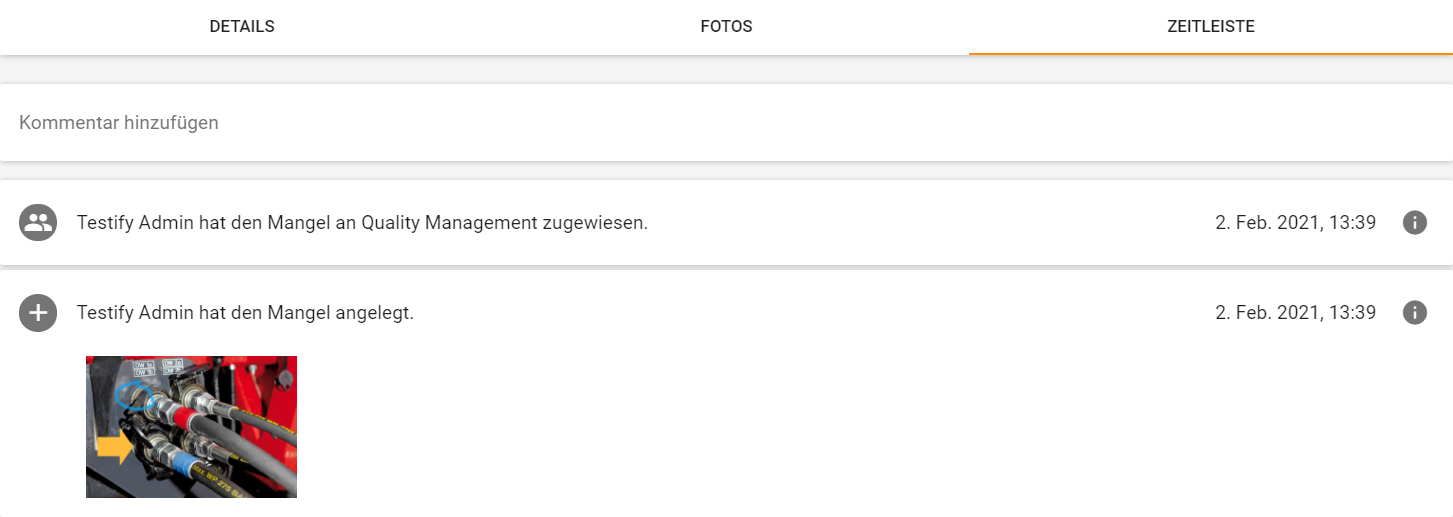
Das Kontextmenü des Mangels bietet dem Benutzer je nach aktuellem Status des Mangels die folgenden Optionen:
Zuweisen - der Benutzer kann den Mangel einer anderen Person zuweisen
Beheben - der Benutzer kann den Status des Mangels auf "Behoben" ändern
Wieder öffnen - der Benutzer kann den Status von "Gelöst" auf "Offen" ändern
Mangel bearbeiten - Informationen über den Mangel können bearbeitet werden
Entfernen - der Mangel kann entfernt werden (kann immer noch in der Mangelsuche und im Reiter "Vergangenheit" gefunden werden, um Datenverluste zu vermeiden)
Abonnieren - durch das Abonnieren eines Mangels erhält der Benutzer Benachrichtigungen zu dem jeweiligen Mangel
Durch Klicken auf “Beheben” im Kontextmenü (die drei Punkte) kann ein Mangel behoben werden.

Nun ist es wichtig zu beschreiben wie der Mangel behoben werden konnte. Optional kann eingegeben werden, wie lange es gedauert hat, den Mangel zu beheben. Dies ist besonders hilfreich, wenn es um die Mangelanalyse geht, da diese Daten ebenso im Reporting erfasst und visualisiert werden.
Des weiteren kann optional noch ein Bild hinzugefügt werden. Bestätigt wird mit "Beheben" in der rechten oberen Ecke.
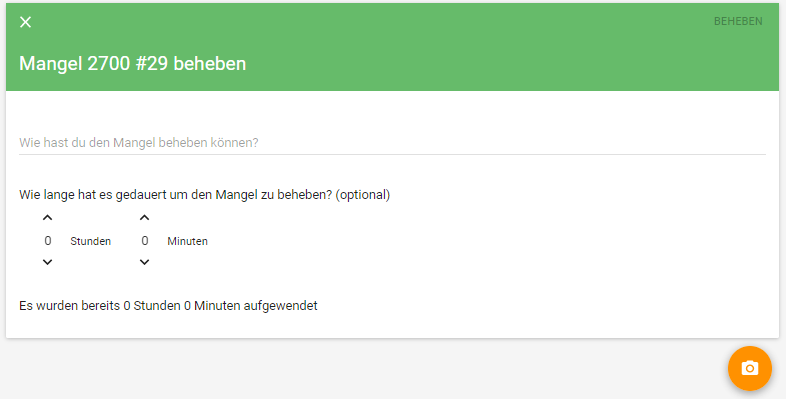
Abhängig vom Prüfobjekttyp kann es sein, dass Benutzerdefinierte Felder bei der Behebung eines Mangels hinzugefügt werden müssen. Diese werden unterhalb der Dauer angezeigt.

Der Mangel ist nun behoben und wird in der Mangelübersicht grün angezeigt.
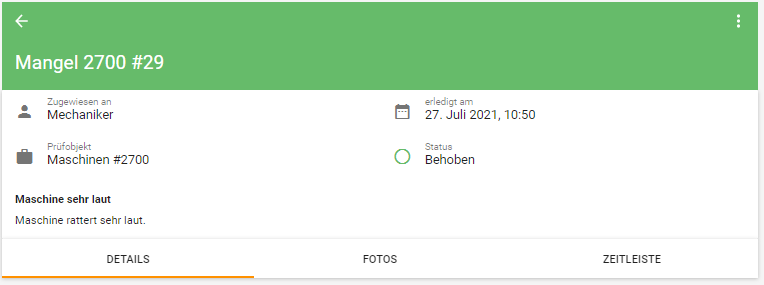
Das Mangelprotokoll wird nicht automatisch aktualisiert. Wenn das Protokoll aktuell ist, wird "PDF aktuell" angezeigt, ansonsten das Datum und die Uhrzeit der Erstellung. Die Aktualisierung kann über das Kreis-Symbol ausgelöst werden. |